一、背景
众所周知,markdown作为一个轻量级标记语言在文档书写方面非常好用,可以说是程序员必备。但是其也存在一定的缺点,比如在文档中插入本地图片后,图片在本地能够正常显示,但将文档分享给其他人图片就不能显示。针对这个问题,各家markdown书写工具都提供本地图片上传功能,只需要经过简单的配置即可将图片上传到图床,这样再将文档分享出去后,图片链接变为公网链接,其他人就能正常访问。
笔者常用的markdown书写工具为Typora,图片上传工具为picgo app,近日将Typora升级后上传图片一直失败,错误信息如下:
[PicGo ERROR]: Error: API v1 is deprecated, please refer to https://doc.sm.ms/ for v2 API documentation.
查阅文档:
It is caused by PicGo’s support issue of its default image hosting service: sm.ms, please refer PicGo/PicGo-Core#30, or use other image service other than the default one
得知图片托管服务器有问题。
排查无果尝试对picgo进行升级,升级后图片可以正常上传。
正当以为完事的时候,发现在Typora粘贴剪贴板图片后,每次都会提示前序上传任务未完成,请稍后再试,以为上传失败了,其实在提示这个信息后图片都会接着上传。这就导致了文档里的图片路径不会被自动替换为图床链接,每次都要手动替换,体验极差。
为了实现图片路径由本地到图床的无感替换,试着将Typora的图片上传工具由picgo app 替换为picgo core(command line)。
二、软件版本
Typora:beta 0.10.8 (5313)
picgo-core: 1.4.19
操作系统:MacOS 10.15
三、配置步骤
以下步骤大部分来源于官方手册:
https://support.typora.io/Upload-Image/
https://picgo.github.io/PicGo-Core-Doc/zh/guide/config.html
- 安装picgo-core
npm install picgo -g
# 或者
yarn global add picgo
- 配置picgo配置文件(用于设置默认图床等)
在命令行输入picgo set uploader,通过键盘方向键和回车选择图床。笔者选择的是smms
picgo set uploader
? Choose a(n) uploader (Use arrow keys)
❯ smms
tcyun
github
qiniu
imgur
aliyun
upyun
继续回车会要求输入相应图床的配置,如smms要求输入api token
```bash
picgo set uploader
? Choose a(n) uploader smms
? api token (此处为sm.ms图传登录后后台获取的token字符串)
```
配置完成后会出现:
```bash
[PicGo SUCCESS]: Configure config successfully!
```
配置成功。
- 获取picgo-core 和 npm的位置,供后续使用
在命令行输入which picgo获得picgo路径
which picgo
/usr/local/bin/picgo
在命令行输入 which node获取node路径
which node
/usr/local/bin/node
- 设置Typora
打开Typora-偏好设置…-图像,将上传服务改为Custom Command,命令改为node 路径+空格+picgo路径+u,测试上传成功
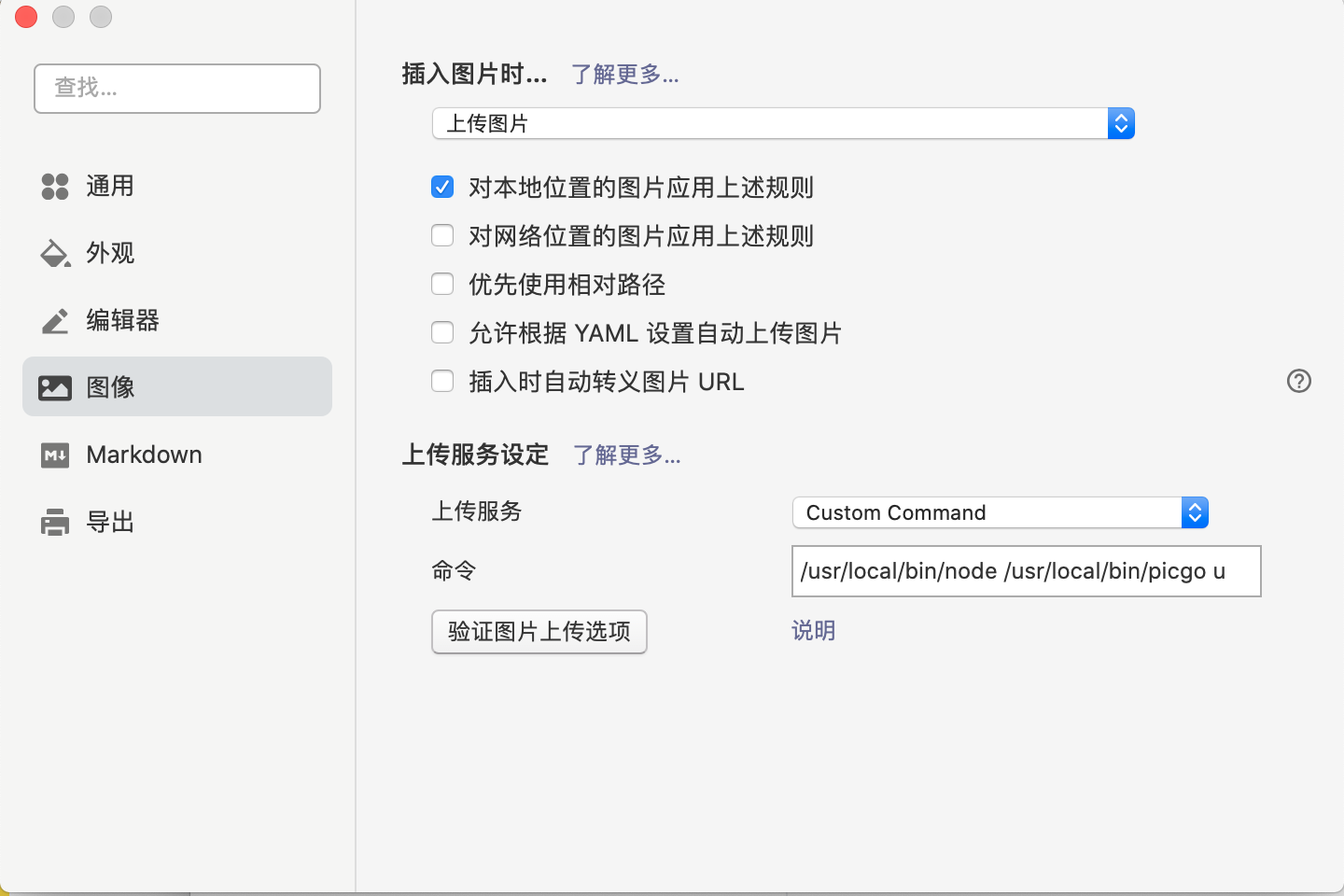
【注意】
不加node的路径会报错
不加u也会报错